ログ再生機能
ログ再生機能は、本ツールのログファイル形式で記録されたログ内容をそのまま送信することができます。
ログ再生の再生対象にできるログは最大120万レコードです。
製品使用イメージ
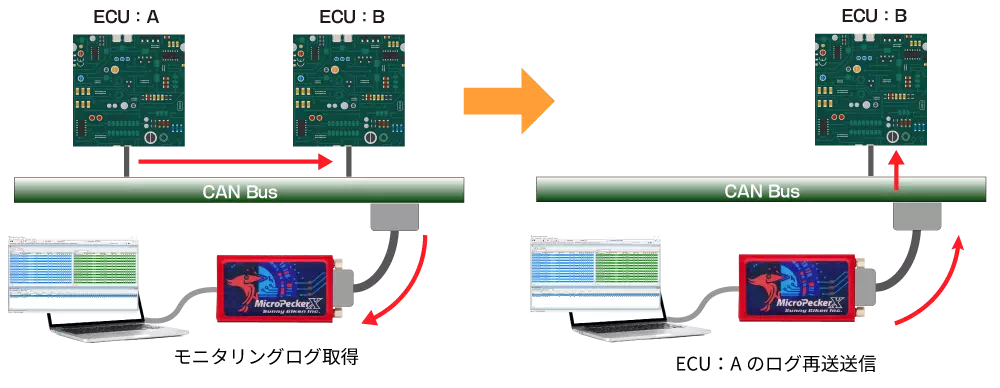
予めECU間の通信ログを取得しておいて、ECU:Aが無くても、ログ再生を行なうことで通信模擬を行なうことができます。
基本操作
- Simulation WindowでLog Replayを選択
メニューやツールバーから「Simulation Window」を選択します。
「Simulation Window」のSimulation Modeにて「Log Replay」を選択するとログ再生機能が使用できます。
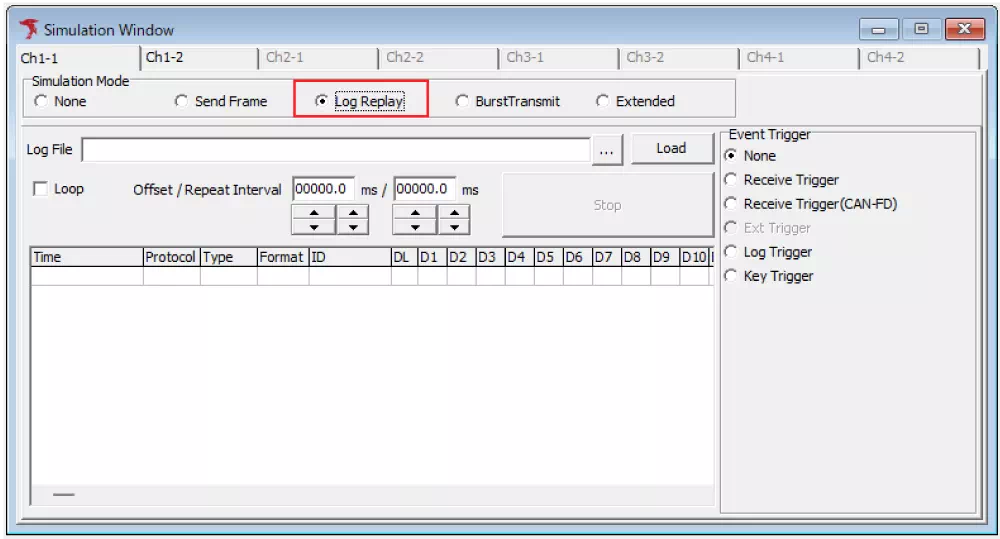
- ロ��グファイルを読み込む
Log Fileの「…」ボタンをクリックして、読み込み対象のMicroPeckerXログファイルを指定します。
「Load」ボタンをクリックすると、ログファイルのデータを読み込みます。
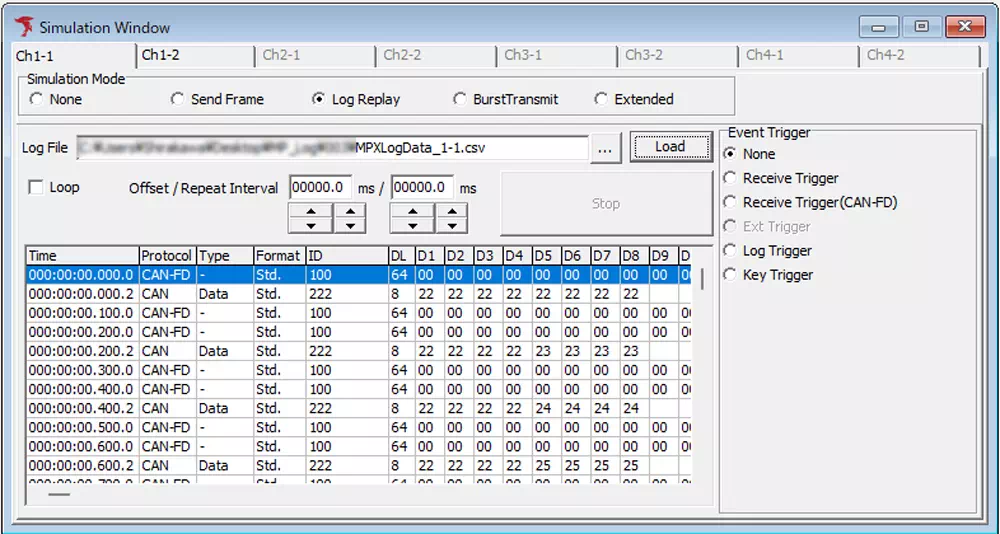
- モニタリング開始
ログ再生の設定後、モニタリングを開始することでログ再生が実行されます。
メニューバーの「Command」→「Start」を選択、または、ツールバーの ボタン、F5キーでモニタリングを開始すると、フレームが送信されます。
ボタン、F5キーでモニタリングを開始すると、フレームが送信されます。
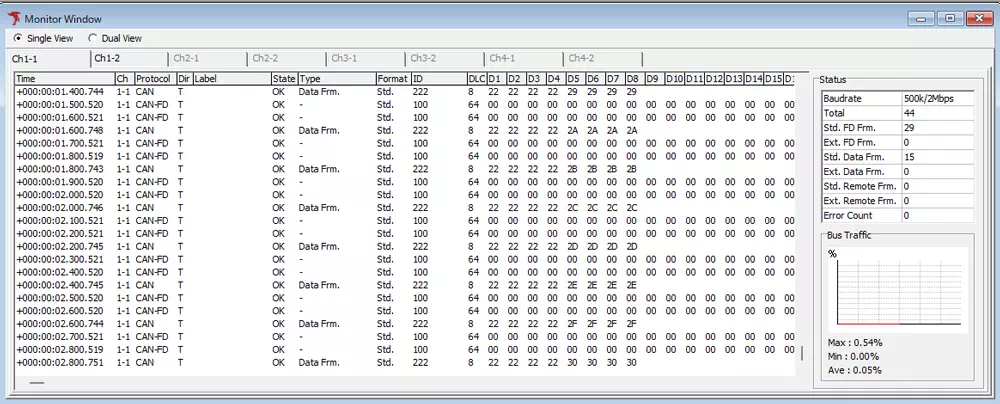
Log Replayの画面説明
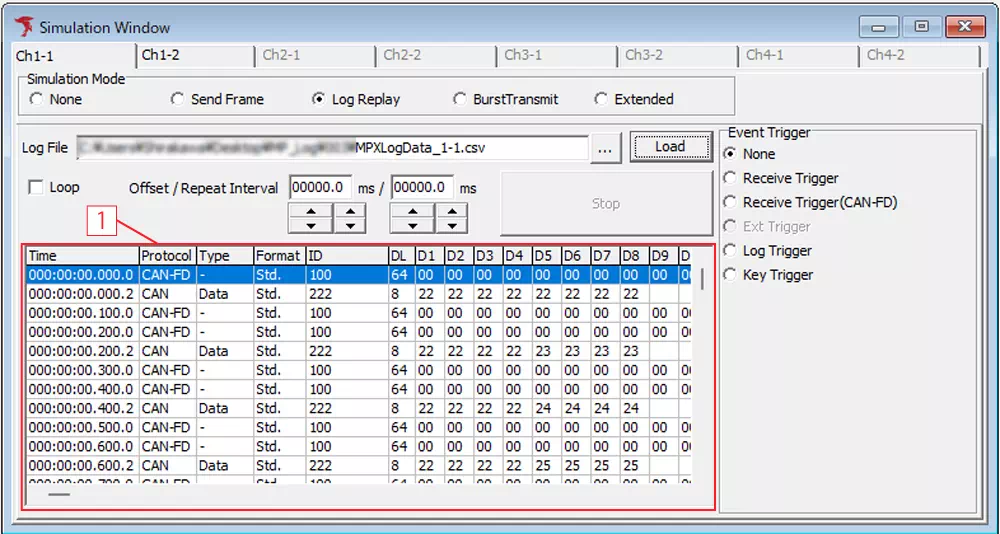
| 項目 | 説明 | |
|---|---|---|
| Log File | 読み込むログファイルのパスとファイル名を表示します。 | |
 ボタン ボタン | ボタンをクリックすると、ファイル選択ダイアログが表示されますので、読み込むログファイルを選択します。 ※選択するだけでは読み込みません。Loadボタンをクリックしデータを読み出してください(※1) | |
| Loadボタン | ログファイルの読み込みを実行します。 | |
| Loop | ログ再生送信の繰り返し有無を設定できます。 チェックボックスがOFFの場合は、ログデータを全て送信すると待機状態になります。 | |
| Offset | モニタリング開始後、ログ再生送信開始までの時間を設定できます。 イベントトリガー設定時は、イベント検出からログ再生送信開始までの時間設定になります。(※2) | |
| Repeat Interval | Loop時の最終フレームから先頭フレーム送信までのインターバル時間を設定できます。(※2) | |
| Stopボタン | ログ再生送信中にボタンをクリックすると、ログ再生送信を停止します。 | |
| [1] | 読み込んだログファイルの内容を表示します。(※3) | |
| Event Trigger | None | イベントトリガーを使用しません。 |
| Receive Trigger | CANフレームの指定CAN IDの受信をイベントとして検出します。 | |
| Receive Trigger(CAN-FD) | CAN FDフレームの指定CAN IDの受信をイベントとして検出します。 | |
| Ext Trigger | ポート入力をイベントとして検出します。(※4) | |
| Log Trigger | 指定したモニタリングログをイベントとして検出します。 | |
| Key Trigger | 指定したキー入力をイベントとして検出します。 | |
※1: MicroPecker Analyzerのログファイルは読み込みできません。
※2:  ボタンにより1の位、0.1の位の増減を行うことも可能です。
ボタンにより1の位、0.1の位の増減を行うことも可能です。
※3: 読み込んだログファイルの内容は、以下のように扱います。
・Timeはログ��ファイルそのままではなく、最初のフレームを基準とした相対時間となります。
・データフレームまたはリモートフレームが対象となり、エラーのレコードは無視します。
※4: Ext Triggerは、開発中のため、使用できません。
イベントトリガー設定
イベントトリガーの発生条件検出に合わせて、ログ再生の開始を設定することができます。
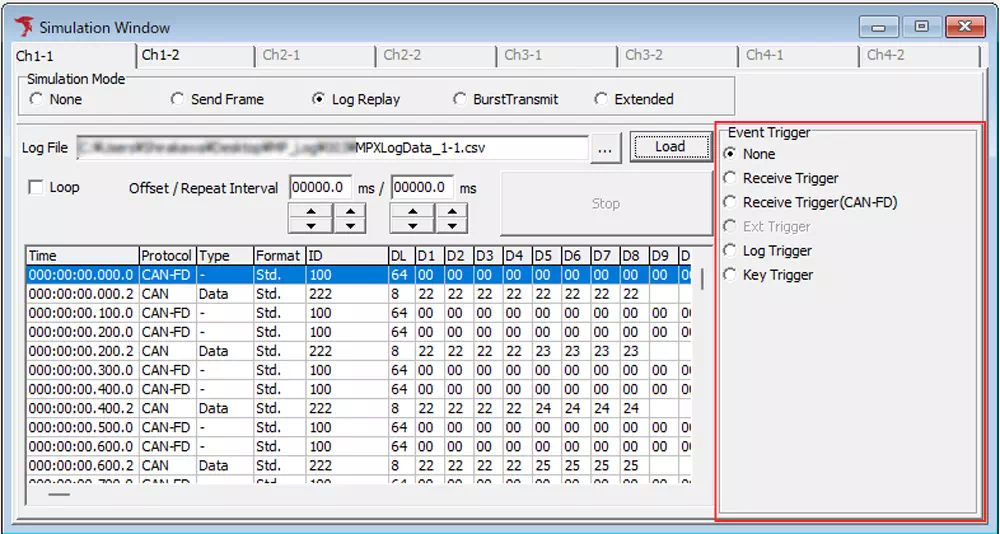
| 項目 | 説明 |
|---|---|
| None | イベントトリガーは使用しません。 |
| Receive Trigger | CANフレームの指定CAN IDの受信をイベントとして検出します。 |
| Receive Trigger(CAN-FD) | CAN FDフレームの指定CAN IDの受信をイベントとして検出します。 |
| Ext Trigger | ポート入力をイベントとして検出します。(※1) |
| Log Trigger | 指定したモニタリングログをイベントとして検出します。 |
| Key Trigger | 指定したキー入力をイベントとして検出します。 |
※1: Ext Triggerは、開発中のため、使用できません。
Receive Trigger / Receive Trigger(CAN-FD)設定
Receive Triggerを選択することで、イベントとして検出する受信フレームCAN IDの設定を行なうことができます。
特定のCAN IDを受信した時にフレームを送信するなどの使い方ができます。
Receive Triggerを選択すると設定エリアが表示されるので、イベントトリガーの対象とする受信フレームのCAN IDを設定します。
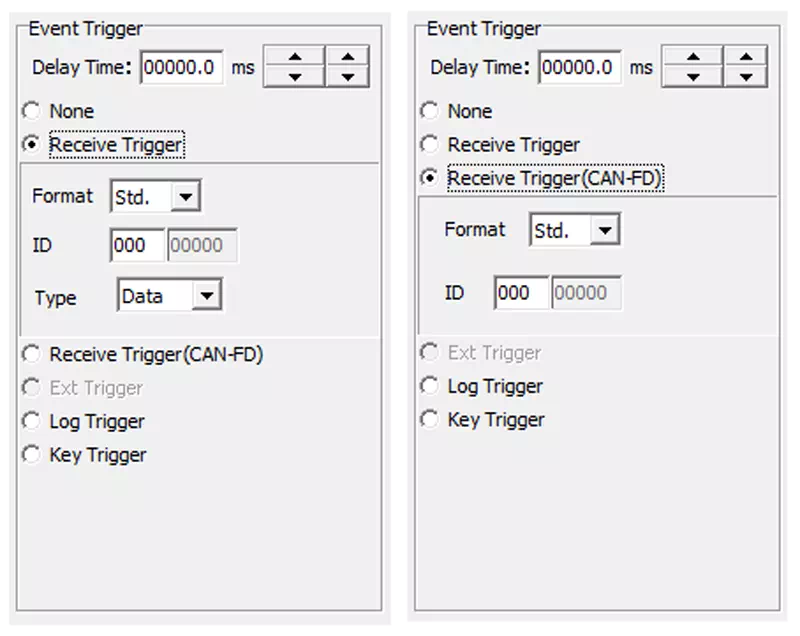
| 項目 | 説明 |
|---|---|
| Format | 標準ID(Std)/拡張ID(Ext)を設定します。 |
| ID | トリガー対象となるCAN IDを設定します。 |
| Type | データ(Data)/リモート(Remote)フレームを設定します。※CANフレームのみ |
Log Trigger設定
Log Triggerを選択することで、イベントとして検出するログの設定を行なうことができます。
Log Triggerでは、特定データの指定やエラーフレームなど、詳細な条件をトリガーとして設定できます。
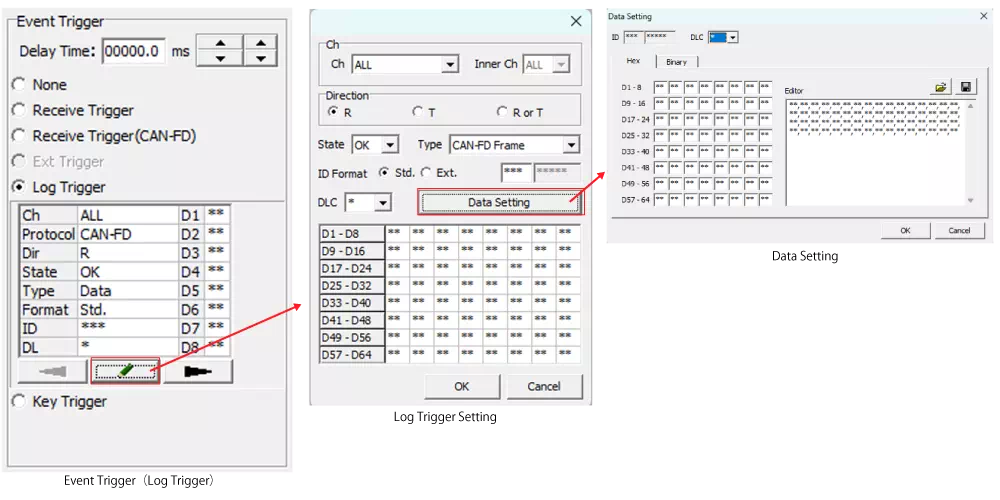
Log Triggerでは、 ボタンをクリックすると、Log Trigger設定ダイアログが表示されます。さらに、「Data Setting」ボタンをクリックすると、Data Settingダイアログが表示されます。
ボタンをクリックすると、Log Trigger設定ダイアログが表示されます。さらに、「Data Setting」ボタンをクリックすると、Data Settingダイアログが表示されます。
Log Triggerの画面説明
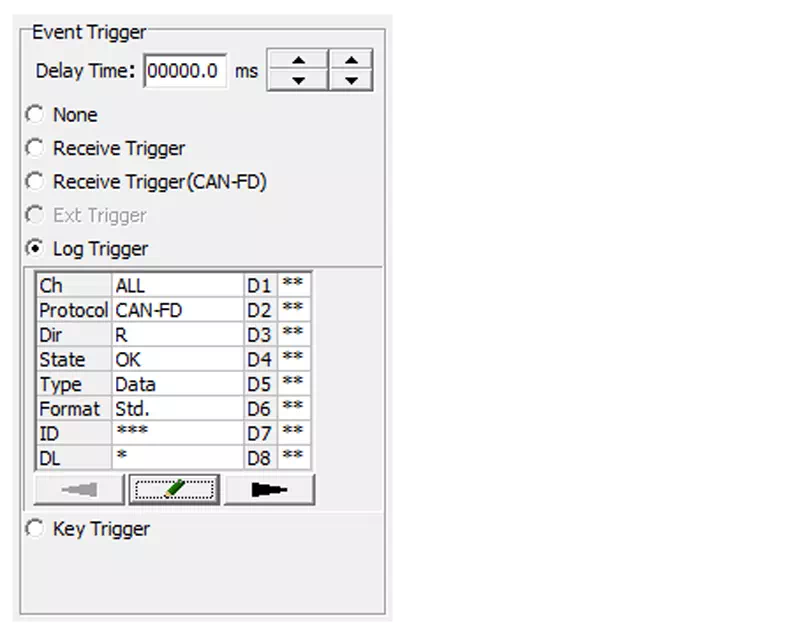
| 画面メニュー | 説明 |
|---|---|
| 設定表示部 | トリガーとするログ情報を表示します。ダブルクリックすると、Log Trigger設定ダイアログを開きます。 |
 ボタン ボタン | ボタンをクリックすると、Log Trigger設定ダイアログを開きます。 |
Log Trigger設定ダイアログの画面説明
トリガー検出対象のログの条件設定を行います。
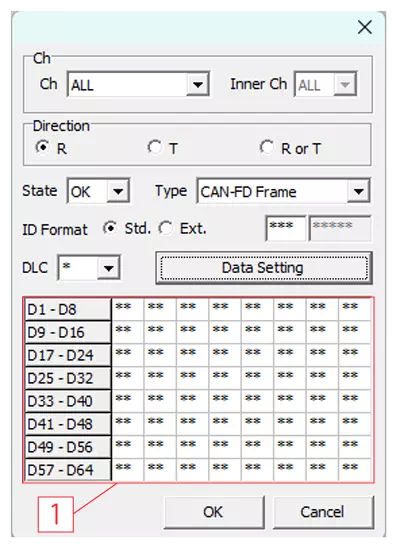
| 項目 | 説明 | 設定値 |
|---|---|---|
| Ch | トリガー対象とするCh(MicroPeckerX単位) | 以下のプルダウンから選択できます。 ALL / 1 / 2 / 3 / 4 |
| InnerCh | トリガー対象とするCh(MicroPeckerX内部Ch) | 以下のプルダウンから選択できます。 ALL / 1 / 2 |
| Direction | 送受信フレームを指定 | R:受信フレーム / T:送信フレーム / R or T:送受信両方 |
| State | 正常フレーム、またはエラーフレームを指定 | 以下のプルダウンから選択できます。 OK / NG |
| Type | 対象フレームの種別を指定 | 以下のプルダウンから選択できます。 [Status : OK選択時] ・CAN-FD Frame ・CAN Data Frame ・Remote Frame [Status : NG選択時] ・All Error ・Bus Error ・Error Warning ・Error Passive ・Bus Off Entry ・Bus Off Recovery ・Overload ・Bus Lock ・Arbitration Lost ・Stuff Error ・Form Error ・Ack Error ・CRC Error ・Recessive Bit Error ・Dominant Bit Error ・Ack Delimiter Error |
| ID Format | CAN IDの指定 | CAN IDの標準(Std.)、または、拡張(Ext.) を選択します。 CAN IDは、Hexにて表記します。アスタリスク(*)入力の場合はCAN IDの判定は行いません。 |
| DLC | CANデータ長 | アスタリスク(*)入力の場合はDLCの判定を行いません。 |
| Data Settingボタン | Data Settingダイアログを開く | - |
| [1] | データ部 | Data Settingダイアログで設定したデータを表示します。 |
Data Settingダイアログの画面説明
Log Trigger設定ダイアログのData Settingボタンをクリックすると、Data Settingダイアログが表示されます。
トリガー検出対象ログのデータ条件設定を行なうことができます。設定画面は、Hex(16進数)とBinary(2進数)の表記をタブで変更できます。
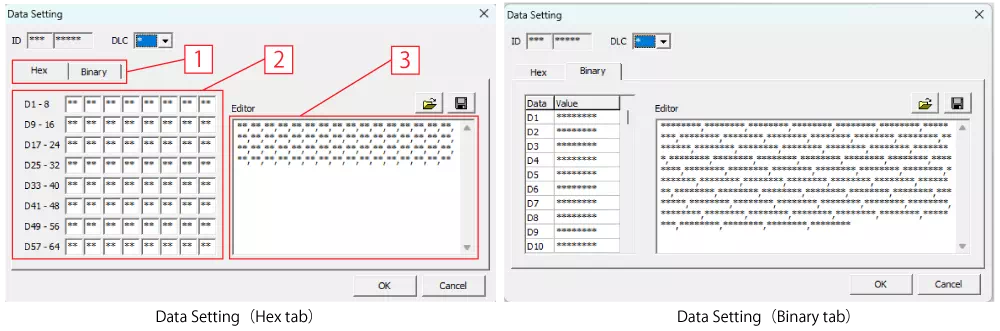
| 項目 | 説明 | 詳細説明 |
|---|---|---|
| ID | CAN ID | Data SettingではCAN IDの編集はできません。 |
| DLC | データ長 | DLCの設定情報に合わせて[2][3]のデータ設定領域の表示が変更します。 アスタリスク(*)入力の場合はDLCの判定を行いません。 |
| [1] | Hex/Binary表示切り替えタブ | データ表示をHex/Binaryに切り替えできます。 |
| [2] | 1byteごとのデータ設定領域(※1) | 1マスが1byte表記でデータ設定が可能です。左上のマスがData1になります。 アスタリスク(*)入力の場合はデータの判定を行いません。 |
| [3] | Editor領域(※1) | 1byteをカンマ区切り表記でデータ設定が可能です。 アスタリスク(*)入力の場合はデータの判定を行いません。 設定内容をCSVファイルとして保存、読み出しが可能です。 |
 ボタン ボタン | Data Setting設定ファイル読み込み | Data Settingで保存したCSVファイルを読み込みます。 |
 ボタン ボタン | Data Setting設定ファイル保存 | Data Settingの設定内容をCSVファイルに保存します。保存対象は[3]の設定情報となります。 |
※1: データ設定は、[2][3]のどちらでも変更可能です。[2][3]は設定表示を連動しています。
Key Trigger設定
Key Triggerを選択することで、キーボードからのキー入力をイベントとして検出する設定を行なうことができます。
キー入力に合わせてフレーム送信を行なうなどの設定ができます。
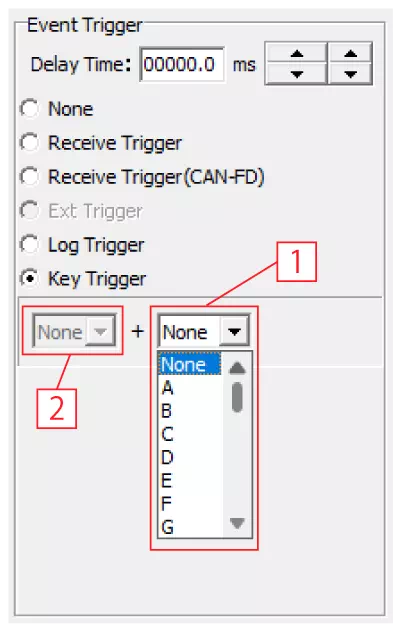
| 項目 | 説明 | 詳細説明 |
|---|---|---|
| [1] | メインキー設定 | トリガーとするキーを設定できます。 使用できるキー:0~9、A~Z、F1~F12、SPACEキー |
| [2] | サブキー設定 | メインキーと組み合わせるサブキーを設定できます。 使用できるキー:Shift、Ctrl、Altキー |